Noile fișiere de desen se deschid cu o singură pagină, dar puteți adăuga câte pagini doriți.
În mod implicit, fiecare pagină de desen nouă moștenește dimensiunea, orientarea, scala, unitatea de măsură, deplasarea umbrelor, rigla și setările de grilă ale paginii afișate în prezent în fereastra de desen. Totuși, puteți modifica oricare dintre aceste setări pentru noua pagină.
Inserarea unei pagini noi într-o anumită poziție
Alternativ, pentru a crea o pagină nouă cu proprietăți particularizate, cum ar fi scalarea sau dimensiunea, procedați astfel:
-
În partea din stânga jos a ferestrei de desen, faceți clic dreapta pe o filă de pagină

-
În fila Proprietăți pagină și tastați un nume pentru pagină sau utilizați numele implicit.
-
Pentru a modifica scala sau dimensiunea paginii noi, faceți clic pe filele Scară desen sau Dimensiune pagină și efectuați modificările corespunzătoare.
-
Faceți clic pe OK.
Adăugați rapid o pagină
-
Faceți clic pe pictograma + sau inserare pagină din partea de jos a ferestrei de desen.
Noua pagină este inserată în extremitatea dreaptă a setului existent de file de pagină. Preia caracteristicile de proiectare ale paginii care a fost activă. În mod implicit, noua pagină se numește Pagină-#. Puteți redenumi pagina, dacă doriți, făcând clic dreapta pe nume și selectând Redenumire.
Redenumirea unei pagini
În mod implicit, numele paginilor au numere pentru a vă asigura că fiecare nume este unic, dar puteți redenumi orice pagină:
-
Faceți clic dreapta pe fila paginii, apoi selectați Redenumire.
Numele este evidențiat.
-
Introduceți numele pe care doriți să-l atribuiți paginii.
-
Apăsați Enter când ați terminat.
Modificarea aspectului unei pagini noi
În mod implicit, un desen nou moștenește caracteristicile paginii care este afișată în prezent în fereastra de desen. Pentru a modifica aspectul paginii noi.
-
Selectați pagina nouă. Adăugați câteva forme, astfel încât să puteți vedea cum arată acestea cu proiectarea curentă.
-
Pe fila Proiectare din Panglică, deschideți galeria Teme .
-
Indicați spre o opțiune din galerie pentru a obține o previzualizare a felului în care va face pagina să arate.
-
Selectați tema pe care doriți să o utilizați.
Inserarea unei pagini noi într-o anumită poziție
Atunci când utilizați comanda Inserare , o pagină nouă este inserată imediat în partea dreaptă a filei de pagină selectate:
-
Faceți clic dreapta pe fila paginii lângă care doriți să inserați o pagină.
-
Selectați Inserare.
O pagină nouă este inserată în partea dreaptă a filei de pagină selectate la pasul 1 și noua pagină preia caracteristicile de proiectare ale paginii respective. (Pentru a afla cum să modificați acel design, consultați Aplicarea unei teme.)
Adăugați rapid o pagină
-
Deschideți diagrama pentru editare.
-
În partea de jos a diagramei, selectați Inserați o pagină nouă

Noua pagină este inserată în extremitatea dreaptă a setului existent de file de pagină. Preia caracteristicile de proiectare ale paginii care a fost activă atunci când ați făcut pasul 2. În mod implicit, se numește Pagină-#. Puteți redenumi pagina, dacă doriți, făcând clic dreapta pe nume și selectând Redenumire.
Sfat: Nu uitați să adăugați text alternativ la o pagină. Pentru mai multe informații, consultați Faceți accesibilă o diagramă Visio pentru web.
Deschiderea unei pagini vizibile într-o diagramă cu mai multe pagini
-
Deschideți diagrama pentru vizualizare sau editare.
-
Selectați fila paginii dorite din partea de jos a diagramei.
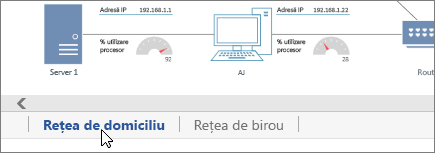
Navigarea printr-o diagramă cu mai multe pagini
Dacă există mai multe pagini în diagramă, este posibil să nu vedeți pagina pe care o doriți. Visio are două tipuri de controale de navigare, pentru a vă asigura că puteți selecta orice pagină din fișier: o listă completă de pagini și butoane pentru defilarea la stânga și la dreapta în setul de pagini.
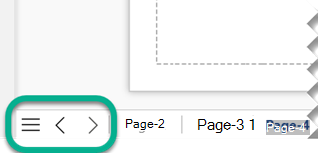
Selectați o pagină din lista de pagini
-
Deschideți diagrama pentru vizualizare sau editare.
-
Sub diagramă, în capătul din stânga al barei cu file de pagină, selectați butonul Listă de pagini

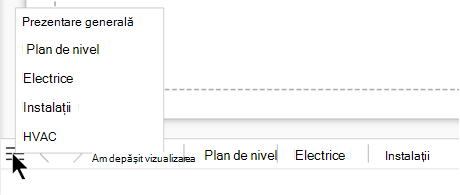
(Numele aldin din listă indică pagina activă în prezent.)
-
Selectați un nume de pagină pentru a deschide pagina respectivă.
Defilarea prin bara de navigare în pagină
Dacă desenul are mai multe pagini, este posibil să nu fie vizibile toate pe bara de navigare în pagină de sub pânza de desen. Utilizați cele două butoane de defilare pentru a aduce alte file de pagină în vizualizare, apoi puteți selecta pagina dorită:
|
Defilarea la Pagina anterioară în bara de navigare |
|
|
Defilați la Pagina următoare în bara de navigare |
|
Redenumirea unei pagini
În mod implicit, numele paginilor au numere pentru a vă asigura că fiecare nume este unic, dar puteți redenumi orice pagină:
-
Faceți clic dreapta pe o filă de pagină, apoi selectați Redenumire.
-
În caseta Redenumire pagină în , introduceți numele dorit pentru pagină.
-
Selectați OK.
Ștergerea unei pagini
-
Deschideți diagrama pentru editare.
-
Faceți clic dreapta pe fila paginii și selectați Ștergere.
Sfat: Dacă ștergeți din greșeală o pagină, selectați Pornire > Anulare sau apăsați Ctrl+Z.












